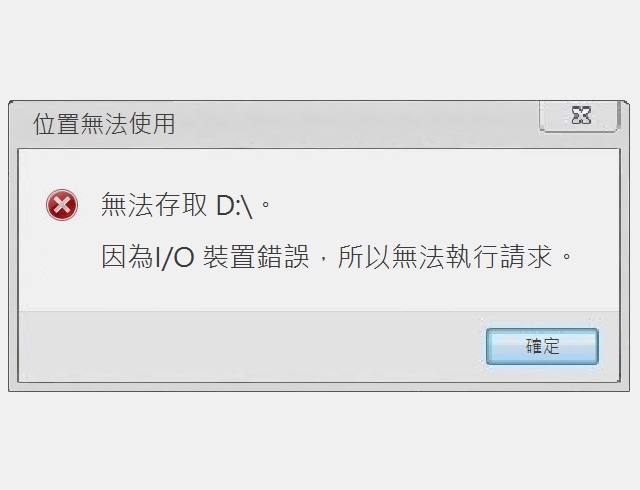外接式硬碟怎麼選、怎麼買?來自資料救援公司的建議
凌威科技在硬碟資料救援有超過30年經驗,這些年來接觸各式各樣的硬碟、拯救過數萬台硬碟資料,透過這篇文章,我們想從硬碟資料救援專業的角度跟您分享、拆解外接硬碟的構造,及購買外接硬碟時的注意事項。
『外接式硬碟』是將硬碟裝在外接盒內,構造非常簡單不必想的太複雜。拆開後就只是塑膠盒和一片轉接電路板,構造上就好像『手機保護殼』包裹著傳統硬碟一般。
外接式硬碟屬移動式磁碟設計供隨身攜帶,碰撞風險極高,只要受到撞擊就有機會造成硬碟損壞,若要購買外接硬碟基本上還是建議購買 SSD的外接硬碟。
觀念上,外接式硬碟只可當『臨時用儲存資料』絕不可當成『永久性儲存資料』。
外接式硬碟(行動硬碟)的設計原理+簡介:
外接式硬碟,又稱行動硬碟、可攜式磁碟(Portable Hard Drives), 最初設計的目的是希望讓使用者『方便隨身攜帶』。雖然設計用意是生產可攜式硬碟,但在固態式硬碟 SSD 未發明前,外接硬碟內部安裝的皆是傳統硬碟,也就是機件極精密且怕碰撞的『固定式磁碟 Fixdisk』。
這樣的設計就如同只是在傳統硬碟的外面包裹了一層手機殼,事實上仍是將傳統硬碟隨身帶在身上,這也造就了『外接式硬碟』故障率極高現象。(可攜式磁碟的初衷是讓人攜帶方便,但裡面安裝了怕碰撞的『傳統硬碟』是不是很矛盾?) 註:傳統式硬碟正式名稱是『固定式磁碟機 Fixdisk』,也就是後來大家熟悉的 Hard Disk。有沒有讓您回想起,8、90年代時 DOS, Windows, Linux要做硬碟分割的指令是『Fdisk』?
本章希望給各位正確觀念:
1. 『外接式硬碟』要將『外接盒』和『硬碟』分開講解,就像『手機保護殼』和『手機』要分開討論。
2. 『外接硬碟盒』如將內部硬碟取下,只是一個塑膠盒,加一片轉接電路板(SATA <-> SATA or USB Adapter ) 電路板上只有SATA、USB Chip。
3. 外接硬碟非常害怕碰撞,碰撞容易造成硬碟故障,但外接盒本身不怕碰撞不怕摔,怕碰撞怕摔的是裡面的硬碟。


外接硬碟盒製造技術單純,一般週邊產品廠商即可製造生產。 而『硬碟』是非常高科技產品,目前只有國際知名高科技大廠才有技術生產,如Seagate、WD….
外接式硬碟怎麼選購?
對於外接式硬碟的設計原理及構造有基本的認識後,相信很多人在面對市面上眾多款式、規格的外接式硬碟,仍有「究竟該如何選購外接式硬碟?」的疑問。提供各位『選購重要3技巧』做為選購心法。
技巧1:選購外接硬碟盒時只有一原則,選購有『品牌』。因為外接硬碟盒構造太簡單,成本極低,各廠牌的規格幾乎相同,A廠牌是 USB3.1,B廠牌也一定是 USB3.1…….因為 USB晶片供應商一定是到處供貨,一有新規格 USB 晶片立刻鋪貨,每一家都拿得到,且幾乎是同時出貨,不太可能發生哪一廠牌的外接硬碟盒規格落伍。所以實在不必太擔心『品質』『功能』會有太大差異,要買到已淘汰 USB2.0的外接硬碟盒反而還不容易買到。
技巧2:在傳輸速度上,SSD肯定式比傳統硬碟要來的快,同時,不論是耐震還是耐摔程度,SSD也都會比傳統硬碟要來的好一點,因此在選購外接硬碟時,建議一定要選購內裝為『SSD』的外接硬碟,傳統硬碟較脆弱,攜帶在身上很容易因為碰撞或摔到而故障。
技巧3:軍規只是針對外殼做強化,裡面的硬碟仍然是很脆弱的,即便購買了軍規的硬碟,在使用上還是要謹慎小心,盡量不要發生碰撞、摔到的情況。
接下來將帶您深入解析外接式硬碟,從HDD傳統硬碟與SSD固態硬碟該如何選購?外接式硬碟的尺寸、儲存容量如何挑選? USB 3.0、Type C、Thunderbolt的差異而當中傳輸速度表現又是如何? 無線傳輸Wi-Fi、NFC該注意哪些功能? 而前段文章有提到『外接式硬碟』要將『外接盒』和『硬碟』分開講解,因此也會為各位介紹外接盒的選購。
SSD的外接硬碟以及HDD傳統硬碟的外接硬碟該怎麼選購?

一般我們說的傳統硬碟(Hard Drive)是非常精密的機件結構,只要受到輕微碰撞或摔到都有可能導致硬碟損壞,但SSD的內部構造是100%的積體電路結構,只有 IC 記憶體晶片,無任何精密機件,相較之下,SSD會比較耐震一點,我們以圖來看就很清楚明瞭,SSD肯定比傳統硬碟耐摔耐碰撞,結論來說,還是強烈建議選擇裡面為安裝了『固態式磁碟 SSD』的外接硬碟。
外接式硬碟屬移動式磁碟(Portable Hard Drives ) 設計供隨身攜帶,所以碰撞風險極高。 而傳統式硬碟內部都是精密機件是固定式磁碟 Fixdisk,極精密易故障怕碰撞。
2.5吋與3.5吋外接式硬碟如何挑選,容量該如何選擇?

外接式硬碟的尺寸選購,可從「用途需求」來決定。尺寸大小差異首要影響的是攜帶方便性。而容量選擇則以您未來2-3年的資料量為參考,夠用即可,不建議追求『一輩子都用不完的高容量』。
硬碟容量愈高愈精密,愈怕碰撞。
2.5吋:內裝硬碟分別有HDD傳統硬碟與SSD固態硬碟。體積大小適合手掌拿握、攜帶方便,因是 USB 並不需要額外接電源。其設計主要是備份筆電或行動裝置資料用,不適合一整天連接電腦選取檔案,長時間連接運轉會容易造成損壞。2.5吋的容量相對3.5吋外接硬碟較小,以1TB~2TB容量最為常見,也有128GB~512GB較小容量的 SSD選擇 (小容量內建大多為SSD)。
3.5吋:體積較大,加上需要額外接電源,通常都是直接裝在辦公或家用電腦上。因體型重量不適合攜帶,少了傳輸介面頻繁拔插,故障率也相對較低。3.5吋外接硬碟除了資料備份用途,如果您的電腦主機不方便擴充內建式硬碟,但又有擴充硬碟容量的需求時,可考慮選購。3.5吋外接硬碟亦能作為遊戲主機容量擴充、電視節目及電影錄製用。其容量較2.5吋外接硬碟大,以3TB~8TB容量最為常見,因此内建硬碟基本上為HDD傳統硬碟(高容量SSD價格會很高)。
外接硬碟的傳輸速度
● 最佳搭配是『外接盒+內建SSD』傳輸速度比『外接盒+內建傳統式硬碟』快。
我們都知道 SSD 的讀寫速度比傳統硬碟的快,所以在硬碟速度上肯定是SSD會比較好。至於市面上談到外接硬碟是否為USB2.0、3.1等,其實USB的傳輸速度其實只是外殼『外接盒』的傳輸電路介面,目前任何廠牌都是 USB 3.1以上,要買以前速度慢的 USB 2.0 也不容易買到。 如真要比較各廠牌傳輸速度,較精確公正測試方法應是都安裝同型硬碟 or SSD 測試,但實測起來的差距其實也不會太大。
USB 3.0、3.1、3.2、Type C、Thunderbolt 3的差別?
外接硬碟在傳輸上分為「有線」與「無線」,「有線」傳輸即是上一段我們提到的外接硬碟傳輸是外殼『外接盒』的傳輸電路介面,而市面上的外接硬碟介面有標示USB 3.0、3.1、3.2、Type C、Thunderbolt,這些介面的差異分別在哪? 我們先從「USB」來了解。
USB從1996年推出USB 1.0,當時只有1.5Mbps的傳輸速度;之後USB 1.1發佈,速度微幅提升至12Mbps。隨著USB的使用漸漸普及,而推出USB 2.0,其傳輸速度來到480Mbps,相容的接頭各位較熟悉的為Type-A、Type-B。如今USB 1.0、1.1早已無再使用;而USB2.0的外接硬碟目前已不容易買到。
市面上常見的USB 3.0、3.1、3.2、USB 3.1 Gen1、USB 3.2 Gen2…等,看似複雜多種的介面規格,是因USB協會官方公告更名而有不同的名稱標示,當中有些其實是相同效能之規格。USB 3.0在USB 2.0 八年後發佈,其傳輸速度提升至5Gbps,相容的接頭為Type-A、Type-B…等,不同於USB 2.0接頭是白色,USB 3.0大部分為藍色。
隨著USB 3.1推出,USB協會公佈「USB 3.0更名為USB 3.1 Gen1」,而「USB 3.1則改為USB 3.1 Gen2」其傳輸速度兩倍提升至10Gbps,相容的接頭為取消防呆、正反皆可插且支援更高電流傳輸、效能更好的Type C (Type-A / Type-B不相容)。
2017年進而推出USB 3.2,於Type-C接頭正反面嵌入針腳增加傳輸通道,使其傳輸速度再兩倍翻升至20Gbps。而USB協會USB 3.2的推出再次公布,原先的USB 3.0「從更名為USB 3.1 Gen1更名為USB 3.2 Gen1」、「USB 3.1 Gen2更名為USB 3.2 Gen2」、「USB 3.2 則改為USB 3.2 Gen2x2」。
|
USB介面 |
USB 3.0 |
USB 3.1 |
USB 3.2 |
|
更名 |
1st更名「USB 3.1 Gen1」 2nd更名「USB 3.2 Gen1」 |
1st更名「USB 3.1 Gen2」 2nd更名「USB 3.2 Gen2」 |
更名「USB 3.2 Gen2x2」 |
|
相容接頭 |
|
|
|
|
傳輸速度 |
5Gbps |
10Gbps |
20Gbps |
Thunderbolt是由Intel與蘋果發表的連接埠,Thunderbolt 1、Thunderbolt 2的接頭為Mini Display Port主要用於電腦電力匯流。隨著Type C規格越加普遍,Thunderbolt 3改為Type-C 接頭,其傳輸速度可達到40Gbps,有高速資料傳輸、高電力傳輸等功能。而Thunderbolt 3與USB Type-C的分辨,可透過符號辨識,有閃電符號為Thunderbolt 3。
 我們了解了傳輸介面的差別,傳輸的介面雖會提升硬碟的傳輸表現,但需記住重要的一點,您所購買的外接硬碟實際的傳輸速度仍會以「PC or 筆電」、「內建硬碟」、「外接盒傳輸介面」中的『最低版本的速度作為傳輸基準』。舉例來說,若您購買的外接硬碟介面是USB 3.2 Gen2 (Type C),內建為HDD傳統硬碟,而您的筆電只支援USB3.0接頭,較高傳輸的介面接頭雖會向下相容,但您所選購的這顆外接硬碟絕對不會有10Gbps的傳輸速度。
我們了解了傳輸介面的差別,傳輸的介面雖會提升硬碟的傳輸表現,但需記住重要的一點,您所購買的外接硬碟實際的傳輸速度仍會以「PC or 筆電」、「內建硬碟」、「外接盒傳輸介面」中的『最低版本的速度作為傳輸基準』。舉例來說,若您購買的外接硬碟介面是USB 3.2 Gen2 (Type C),內建為HDD傳統硬碟,而您的筆電只支援USB3.0接頭,較高傳輸的介面接頭雖會向下相容,但您所選購的這顆外接硬碟絕對不會有10Gbps的傳輸速度。因此大多傳輸介面規格為Type C、Thunderbolt 3的外接硬碟,內建皆為SSD固態硬碟。
外接硬碟增加無線傳輸Wi-Fi、NFC功能,是在外接硬碟「外接盒」的主機板上裝上WiFi、NFC的IC,使外接硬碟具備無線傳輸功能。在提升便利的前提下,建議您直接在Win MAC 下使用 Wifi連線,是較穩定、快速的 (因為一定會接上PC 、NB)。
無線傳輸外接硬碟,大多結合了、SD 讀卡機、行動電源的功能、無線基地台,亦有雲端空間資料雙備份功能,對於行動裝置重度使用者以及專業攝影人員提供了相當高的便利性。
使用無線傳輸備份資料時,手機透過Wi-Fi或NFC連接至外接硬碟的app,便能進行資料備份。選購無線傳輸功能的外接式硬碟,建議在Wi-Fi、NFC連接設定加密密碼,以防止周遭的人連接至您的硬碟,造成資料被竊取。
理論上買任何廠牌都不會差太多。也許因市場太競爭,出現了產品『差異性』,例如傳說中的『軍規』。
本單元就來談談美國軍規(MIL-STD-810G 516.6)

對於外接式硬碟的規格了解後,針對文章的前段提到,由於外接式硬碟裡面安裝的其實是精密的傳統式硬碟,非常不耐摔也不耐撞,撞到或摔到可能都會導致外接硬碟故障,那麼市面上標榜防震防水的"軍規"硬碟又是如何呢?其實軍規指的只是針對外接硬碟的『外殼』做強化,裡面的硬碟同樣是不耐摔不耐撞的傳統式硬碟。
簡單來說,軍規的外接硬碟是針對外殼做強化,使用抗震材質、矽膠橡膠套、內部懸吊系統具有吸震作用,強化硬殼具不易裂,耐壓。
但耐摔測試是將外接盒自約高 1.5m 掉至木板 or 其它材質地面, 但不是堅硬的水泥地 。持續掉落 8-20次,正背面、側面、角落.....測試。 那麼買了『軍規』真的保證不會摔壞? 答案是:原廠不保證 。
如果您買到的外接硬碟是屬於外殼為『軍規』外接硬碟盒 + 內部為 SSD構造 = 防震 (注意!只是防震非耐摔)
如果您買到的外接硬碟是屬於『軍規』外接硬碟盒+內部為傳統式硬碟,那麼未必就有防震效果了,傳統式硬碟非常害怕撞擊或強震
針對軍規的外接硬碟,網路上有很多達人針對軍規硬碟進行測試,號稱防水耐壓,車輪胎輕輕輾過去都沒事。
我相信廠商會設計『抗水』機制且不難,可避免萬一水杯倒下濺濕,但因有 USB, Power 接口,不易防水。我相信廠商會設計『堅硬外殼』萬一摔地也不破裂,堅硬材質很多,只要『外殼堅硬』裡面放雞蛋也不會被壓破。
曾看過一則報導,一位國際知名廚師拒絕『米其林評鑑』,理由是『那群評審都毫無廚師背景,可能連煮麵都有問題,沒資格評審他辛辛苦苦工作 30年的廚藝』。 現今網路上眾多號稱『達人』.........仔細閱讀其文章,常懷疑是否真具有該行業工作背景?
幸虧還沒看過『積體電路達人』,我猜想原因是:
1. 台積電, 聯發科....員工都很謙虛,絕不敢自稱『達人』,且很愛護半導體產業。
2.『太高科技』、『太深奧』,一般達人沒耐心去做功課。軍規硬碟其實只是針對外接硬碟盒(外殼)的部分去做強化,但裡面的硬碟仍然是相當脆弱的,比較建議大家即便買了軍規硬碟,還是要謹慎小心的使用,並不是軍規硬碟就一定不怕碰撞滲水。
加密硬碟盒解析
加密可攜式硬碟盒的用途,是針對一般外接硬碟盒經常攜帶外出,易遺失而擔心硬碟內資料遭竊取而設計。
如使用者硬碟資料機密,建議選購『加密可攜式盒』如:WD My Passport SSD。
其加密原理,使用時需密碼登入,而檔案開始寫入時,先經可攜式外接盒晶片內『加密程式』加密後才真正寫入硬碟內,讀出時也須經該晶片解密,屬『硬體加密』。
所以硬碟內的檔案如無經原加密晶片解密,就算直接將硬碟取下接上一般 PC, NB 還是無法正常讀取。如此即達到『如遺失也不擔心資料被竊』。

加密硬碟盒常發生『忘記密碼』、『密碼有誤』狀況,這時無法讀取硬碟內資料,解決方法並不是『破解密碼』。
因為『密碼』破解不易且需多次嘗試,坊間一些工作室號稱『暴力破解』即屬於高風險手法,其手法真的很暴力,處理過程極易破壞硬碟內資料。正確且安全的方法應是設法將硬碟內檔案一一解密取出,但有一定難度且費時,卻安全無破壞資料風險。
規模大的『專業資料救援公司』就是採此安全方法,也較有耐心不求快,老老實實一步一步慢慢解密,絕不做有風險動作。
外接式硬碟常見故障
外接式硬碟如出現無法讀取的狀況,建議以下2觀念做為初步判斷:
1. 外接盒本身不易故障,通常都是內部『硬碟』故障,非外接盒故障。
2. 如懷疑外接盒的『轉接頭接觸不良』解決方法很簡單,將硬碟拆下換一個外接盒試試看或直接接上 SATA Cable 試試。 這就是俗稱『 TroubleShooting』最簡單的故障排除方法。
如更換正常外接盒還是抓不到,那肯定是硬碟故障,這時要非常小心,建議勿再通電,因為硬碟一通電,馬達立刻一分鐘 7,200 高速旋轉(7,200/rpm)極易將磁片磨損。
而硬碟構造屬高科技高精密產品,且一定需在『晶圓廠等級無塵室』內拆開檢查,否則內部磁片即遭嚴重污染,資料被破壞,實在不建議自行任意檢測,風險非常高。

為避免外接硬碟故障損壞導致寶貴資料遺失的狀況,建議各位避免只備份資料在同一儲存裝置,尤其是重要寶貴的資料,盡量能多備份2份、3份在不同的儲存設備,因任何儲存裝置都有損壞的可能性。也跟各位分享幾點「正確使用外接硬碟的方法」,讓您能了解平常使用外接硬碟時的注意事項以及保護方式,以減少外接硬碟故障的機會。
1.避免碰撞、重摔:現在市面上的外接硬碟,雖有廠商強調防震、防摔,但外接硬碟仍如同將一般硬碟套上手機保護殼,裡面安裝的硬碟受到碰撞或摔落仍非常容易造成損壞。因此盡量避免攜帶外接硬碟時有任何碰撞、重摔。
2.注意防塵、防潮:因外接硬碟內建硬碟是極精密機件結構,盡量避免將外接硬碟堆放沾染了灰塵,或是放置在潮濕的環境,而造成零件受潮損壞,建議將外接硬碟收納在乾燥處並養成定期清潔外接硬碟的習慣。
市售外接硬碟原廠通常會提供3~5年保固維修服務,但不一定每家原廠保證在保固期內故障的外接硬碟裡儲存資料的救援或備份。了解正確使用方式,以避免外接式硬碟故障造成寶貴資料損壞的狀況。如遇到外接硬碟損壞或使用時誤刪、覆蓋了檔案,建議各位要選擇專業的技術、設備、無塵室環境『專業資料救援公司』,能幫助您判斷外接硬碟故障狀況,並會盡可能為您搶救硬碟資料!
最新文章
-
2024.11.20
更換硬碟:超簡易說明教學,5分鐘就理解
-
2024.11.08
I/O裝置錯誤 - 該了解的4件事,看完就理解
-
2024.12.27
電腦無法開機?帶你了解以下6點原因和排除方法(2025年)
相關文章分享
-
2021.02.05
SSD固態硬碟的優點與缺點分別是什麼?
近年SSD的使用率正在逐漸上升,價格也相對便宜許多,關於SSD的優點相信大家都已經非常清楚,就是讀取速度非常快速,但是各位有試著去了解過SSD的缺點嗎?這裡和你一起探討。
-
2024.04.25
勒索病毒救援成功案例|淺談勒索病毒(2024年)
本公司近日成功救出一客戶受到勒索病毒影響的硬碟資料,僅能說非常難得,也非常幸運,中了勒索病毒真的有辦法救嗎?這邊淺談一些有關勒索病毒的資訊給你...
-
2024.02.16
硬碟救援全攻略:費用及相關問題一次了解(2024年)
有些人至今仍不曉得「硬碟救援」這項服務,以為硬碟故障資料便拿不回來了;有的人則會透過網路上的硬碟救援軟體自行嘗試,但軟體幫助有限,尋找硬碟救援廠商時,卻又難以抉擇不曉得該找誰,本公司將透過此篇文章帶各位了解硬碟救援這項專業技術服務...